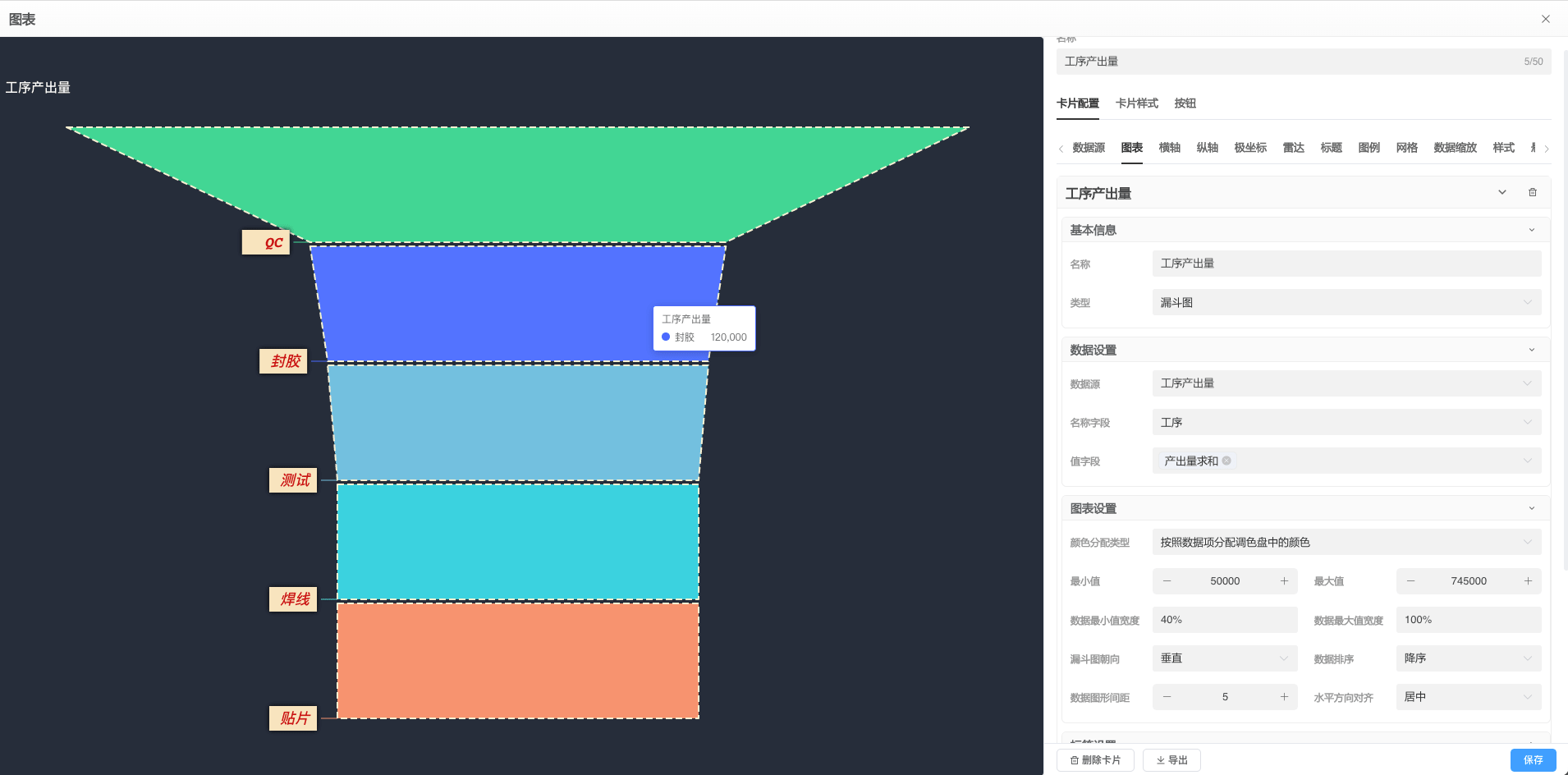Appearance
漏斗图
漏斗图 是一种形如漏斗状的图形,用以明晰地展示事件和项目环节,整个图形呈现一种倒梯形的状态。图形一般由竖形条状或横行条状拼接而成,按照一定的顺序组成阶段层级,每一层都用于表示不同的阶段,从而呈现出这些阶段之间的某项要素或指标递减的趋势。
漏斗图适合用于分析周期长、环节多和规范性的业务流程,可用于展示各步骤业务的数据比较,通过漏斗可以直观地发现各业务环节数据的比较并说明问题。
优势: 能够很好地展示环节类、流程类的数据。
缺点: 漏斗图不适合表示无逻辑顺序的分类对比,如果要表示无逻辑顺序的分类对比情况,请使用柱状图。漏斗图也不适合表示占比情况,如果要表示占比情况,请使用饼图。
设置项
数据设置
| 设置项 | 说明 |
|---|---|
| 数据源 | 选择漏斗图的数据来源 |
| 名称字段 | 选择数据源返回的字段,该字段用于漏斗图标签的名称显示,通常结合悬浮显示菜单进行显示。 |
| 值字段 | 选择数据源返回的字段,该字段的值用于表示漏斗图图形的大小 |
图表设置
| 设置项 | 说明 |
|---|---|
| 颜色分配类型 | 配置漏斗图中图形的颜色效果,选项:按照图表分配调色盘中的颜色、按照数据项分配的调色盘中的颜色。多个图表聚合时可选择按图表分配,单一图表可选择按数据项分配,具体色值可在 样式菜单调色盘中调整。 |
| 最小值 | 设置在漏斗图中作用于图形效果的数据最小值,所有小于该值的数据均按最小宽度显示。 |
| 最大值 | 设置在漏斗图中作用于图形效果的数据最小值,所有大于该值的数据均按最大宽度显示。 |
| 数据最小值宽度 | 在漏斗图中,当展示数据小于等于最小值时的图形宽度。 |
| 数据最大值宽度 | 在漏斗图中,当展示数据大于等于最大值时的图形宽度。 |
| 漏斗图朝向 | 选择漏斗图中图形排列的水平或垂直朝向。 |
| 数据排序 | 设置漏斗图各图形的排序方式。 选项: 升序、降序、按照原始数据排序 |
| 数据图形间距 | 设置漏斗图各图形的间距 |
| 水平方向对齐 | 设置漏斗图各图形在水平方向上的对齐方式。 选项: 居左、居中、居右 |
标签设置
| 设置项 | 说明 |
|---|---|
| 显示标签 | 开启或关闭漏斗图图形上的标签显示 |
| 显示内容表达式 | 可自定义编辑表达式语法,实现复杂场景内容显示,显示优先级低于【显示内容】 |
| 显示内容 | 可编辑标签显示内容,不支持除提示内容外的复杂表达式语法,显示优先级高于【显示内容表达式】 |
| 位置 | 可以选择标签在漏斗图图形上的显示位置 |
| 距离图形的距离 | 设置标签距离柱状图中柱形条的距离 |
| 标签旋转 | 设置标签旋转的角度 |
| 文字偏移X | 设置标签距离X轴的距离 |
| 文字偏移Y | 设置标签距离Y轴的距离 |
| 颜色 | 设置标签文本的颜色 |
| 背景色 | 设置标签文本的背景色,需结合文字样式中行高、内边距、宽度、高度等参数一起使用方可生效 |
| 文字样式 | 设置标签文本为斜体或正常模式 |
| 字体粗细 | 设置标签字体粗细,选项:默认、粗体、非常粗、细 |
| 字体 | 设置标签字体样式,选项:sans-serif、serif、monospace、Arial、Courier NEW |
| 字号 | 设置标签字号大小,字号不小于12,不得超过100 |
| 水平对齐 | 设置标签文字的水平对齐方式,包括自动、居左、居中、居右四种方式 |
| 垂直对齐 | 设置标签文字的垂直对齐方式,包括自动、顶部、居中、底部四种方式 |
| 行高 | 设置标签文本的行高高度,当文字超出宽度处理选择了换行选项后可生效 |
| 内边距 | 设置标签文本在背景框内的距离长度 |
| 宽度 | 设置标签文本的最大显示宽度,一般需结合超出宽度处理做换行等配置 |
| 高度 | 设置标签文本的显示高度,仅影响文本背景高度,不影响文字本身显示 |
| 超出宽度处理 | 标签超出最大宽度后的处理方式,包括换行和截断省略显示两种,设置为无后则最大宽度不生效 |
| 描边宽度 | 设置标签背景图的描边宽度,需设置描边颜色后方可生效 |
| 描边颜色 | 设置标签背景的描边颜色色值 |
| 描边圆角 | 设置标签背景的描边圆角度数 |
| 阴影颜色 | 设置标签背景的阴影颜色,需设置标签背景色以及阴影大小后生效 |
| 阴影大小 | 设置标签背景的阴影大小 |
| 阴影水平偏移 | 设置标签背景阴影在水平方向的偏移距离 |
| 阴影垂直偏移 | 设置标签背景阴影在垂直方向的偏移距离 |
线条样式
| 设置项 | 说明 |
|---|---|
| 颜色 | 设置漏斗图图形的颜色效果,优先级高于图表设置中的颜色分配 |
| 边框颜色 | 设置漏斗图图形的边框颜色效果 |
| 描边类型 | 配置漏斗图图形的描边类型。 选项: 实线、虚线、点划线 |
| 描边宽度 | 设置漏斗图形的描边线条宽度 |
| 描边圆角 | 设置漏斗图形的描边线条圆角角度 |
| 阴影颜色 | 设置漏斗图形的阴影颜色色值 |
| 阴影 | 设置漏斗图形的阴影大小 |
| 阴影水平偏移 | 设置漏斗图形的阴影在水平方向的偏移距离 |
| 阴影垂直偏移 | 设置漏斗图形的阴影在垂直方向的偏移距离 |
| 透明度 | 设置漏斗图形的透明度,透明度取值在0到1之间 |
标签布局
| 设置项 | 说明 |
|---|---|
| 隐藏重叠的标签 | 开启后会将内容重叠在一起的标签进行隐藏 |
| 重叠式偏移方向 | 当标签重叠在一起时可选择标签位移的方向,可选择水平或垂直位移两种方式 |
高亮设置
| 设置项 | 说明 |
|---|---|
| 禁用高亮 | 禁用高亮后,鼠标移至标签位置后不再对标签进行高亮显示 |
| 高亮时行为 | 设置高亮显示的交互样式 |
| 淡出的范围 | 设置高亮时交互界面淡出的选择范围,提供淡出坐标系、淡出图表或全局淡出三种方式 |
事件
| 设置项 | 说明 |
|---|---|
| 不可点击 | 开启后该图表内所有标签数据无法进行点击,关闭后可设置对应的数据点击交互事件 |
| 点击后调用自动化 | 可通过选择对应的自动化实现相关数据标签单击交互事件,如点击后打开对应的数据表单详情或者打开其他网页链接等 |
| 双击后调用自动化 | 功能与点击调用相同,交互由单击触发改为双击触发,可同时设置点击、双击事件 |
效果图